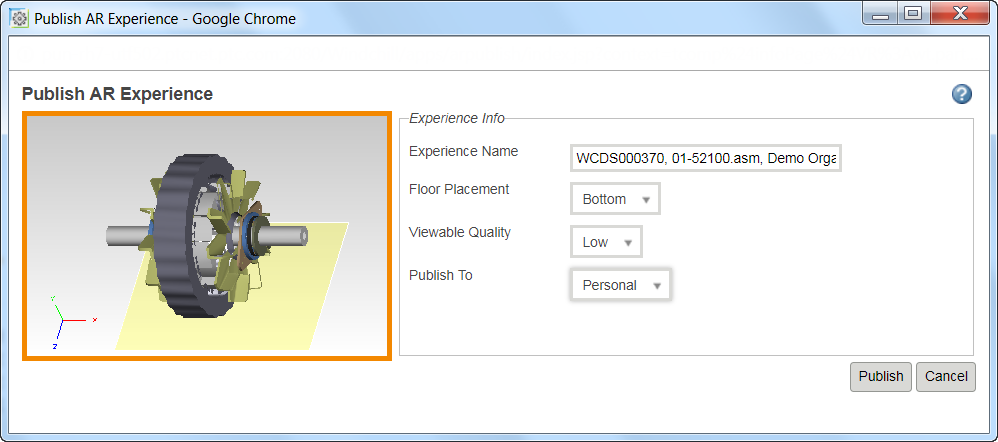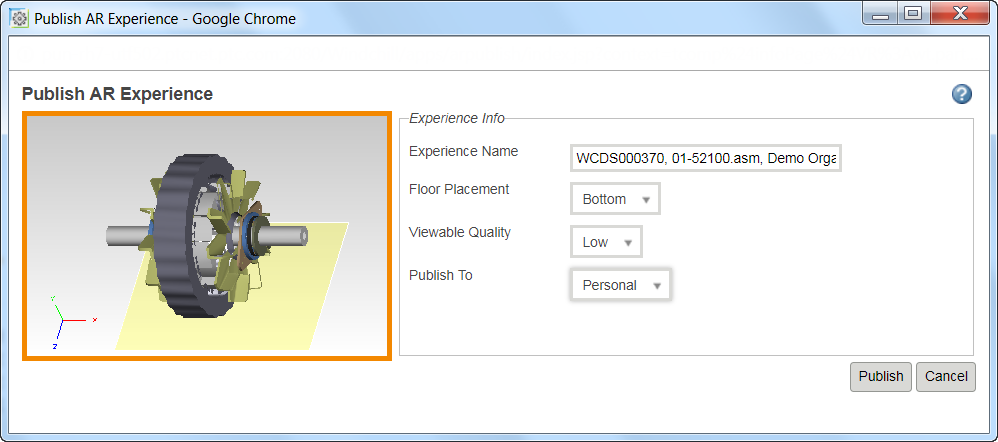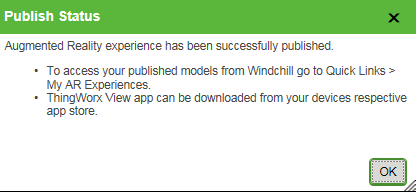Flujo de trabajo para publicar una experiencia de realidad aumentada
Para publicar los modelos de experiencia de realidad aumentada, son necesarios los siguientes requisitos previos.
• Se debe tener una cuenta de cliente de PTC.
• Los objetos que se van a publicar deben tener una representación por defecto. Si no existe ninguna representación por defecto, no se puede acceder la acción "Publicar experiencia RA".
A continuación, se proporciona el flujo de trabajo para publicar la experiencia de realidad aumentada con la acción "Publicar experiencia RA".
1. Navegue hasta la página WTPart o CAD Document Property y seleccione la opción Publicar experiencia RA del menú desplegable Acciones. Cuando se inicia la acción, se solicita al usuario que introduzca las credenciales de la cuenta de cliente de PTC.
Aparece el cuadro de diálogo Publicar experiencia RA.
2. Introduzca o seleccione los campos deseados en la sección Información de experiencia.
a. Introduzca el nombre de experiencia deseado en el campo Nombre de experiencia. El nombre de experiencia por defecto que se muestra es la identidad del objeto de Windchill. Si se proporciona un nombre duplicado para una experiencia, esta sobrescribe la experiencia existente.
b. Seleccione la opción de colocación deseada de la lista desplegable Posición en el suelo. "Abajo" es la opción seleccionada por defecto. Los datos de referencia virtuales se ven representando el plano horizontal desde el que se visualizará la experiencia de realidad aumentada. El modelo estará orientado en la experiencia de realidad aumentada relativa a este plano seleccionado.
c. Seleccione un valor en la lista desplegable Calidad visible para definir el nivel de calidad de la publicación de geometría.
d. Seleccione el servicio de experiencia de la lista desplegable Publicar en. Al seleccionar Personal, el modelo de experiencia se publica en Enterprise Design Share Service. Si se ha suscrito a Enterprise Design Share Service, se mostrarán en la lista desplegable.
| El administrador de Windchill puede configurar si se debe mostrar la opción Personal o no mediante la propiedad com.ptc.windchill.arpublish.publish.personal.enable del fichero wt.properties. Por defecto, la propiedad se define en verdadero, lo que permite la publicación de los modelos en una cuenta personal, independientemente de si se tiene acceso o no a una cuenta premium. Si se define en falso, la opción Personal deja de estar disponible. |
| El modelo seleccionado al visualizar en realidad aumentada se representará a escala completa. |
3. Pulse en el botón Publicar.
Si se publica en Enterprise Design Share Service por primera vez en la sesión actual, aparecerá un cuadro de diálogo de autenticación. Introduzca las credenciales de PTC y pulse en Aceptar en el cuadro de diálogo de autentificación. Aparece el cuadro de diálogo Estado de publicación.
| Todas las experiencias RA se derivan de la representación por defecto de un objeto. No se soporta la publicación de experiencias basadas en un visualizable configurado o generado dinámicamente (por ejemplo, la ficha Visualización). |
Experiencias Personal
Un usuario puede publicar un máximo de diez modelos de experiencia con la experiencia Personal. La publicación de más modelos de experiencia borra el modelo de experiencia más antiguo. Un modelo de experiencia se borrará automáticamente del portal de uso compartido del diseño después de seis meses de la publicación.